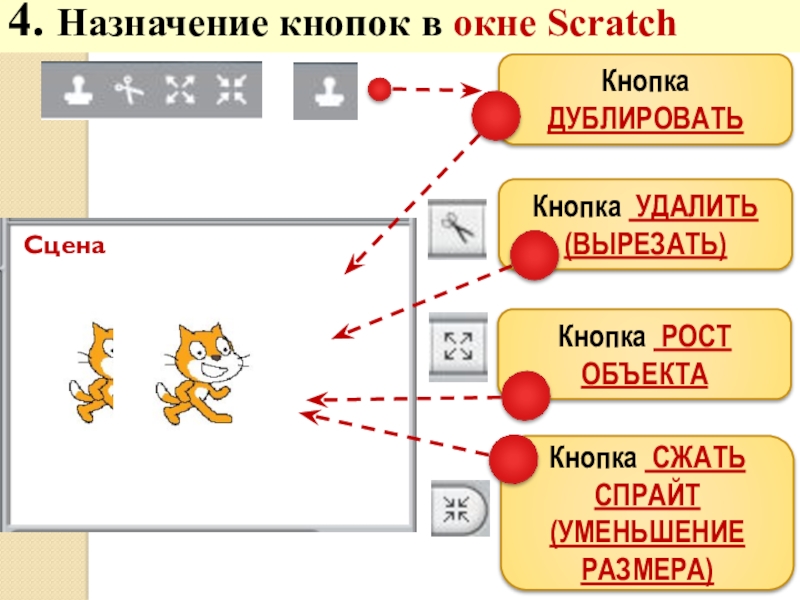- Главная
- Разное
- Образование
- Спорт
- Естествознание
- Природоведение
- Религиоведение
- Французский язык
- Черчение
- Английский язык
- Астрономия
- Алгебра
- Биология
- География
- Геометрия
- Детские презентации
- Информатика
- История
- Литература
- Математика
- Музыка
- МХК
- Немецкий язык
- ОБЖ
- Обществознание
- Окружающий мир
- Педагогика
- Русский язык
- Технология
- Физика
- Философия
- Химия
- Шаблоны, фоны, картинки для презентаций
- Экология
- Экономика
Презентация, доклад по информатике Знакомимся со средой Scratch
Содержание
- 1. Презентация по информатике Знакомимся со средой Scratch
- 2. На рабочем столе находим ярлычок и запускаем программу Скретч2. Откроется окнопрограммыСкретч
- 3. 3. Рассмотрим окно программы СкретчБелое поле –
- 4. 3. Рассмотрим окно программы СкретчСценаВсе спрайты проекта
- 5. 4. Рассмотрим 4 кнопки в окне ScratchСценаОбласть
- 6. 4. Назначение кнопок в окне ScratchКнопка ДУБЛИРОВАТЬСценаКнопка УДАЛИТЬ (ВЫРЕЗАТЬ)Кнопка РОСТ ОБЪЕКТАКнопка СЖАТЬ СПРАЙТ (УМЕНЬШЕНИЕ РАЗМЕРА)
- 7. 5. Рассмотрим 4 кнопки в окне ScratchСценаОбласть
- 8. 5. Назначение кнопок в окне ScratchКнопка НАРИСОВАТЬ
- 9. СЦЕНА окне ScratchСцена – место, где спрайты
- 10. Урок окончен!Всем спасибо!
Слайд 2На рабочем столе находим ярлычок и запускаем
программу
2. Откроется
окно
программы
Скретч
Слайд 33. Рассмотрим окно программы Скретч
Белое поле – это сцена,
На ней будет
Сцена
По сцене будут перемещаться спрайты (персонажи), на ней вы будете рисовать и изменять ее фон.
Сейчас на сцене один спрайт – Кот.
Все спрайты проекта находятся в области спрайтов.
Область спрайтов
Область скриптов
В области скриптов мы будем собирать скрипты проекта из разноцветных блоков, которые хранятся в палитре блоков.
Палитра блоков
Спрайт (англ. Sprite – фея, эльф) – это графический объект (рисунок), легко перемещается по экрану.
Слайд 43. Рассмотрим окно программы Скретч
Сцена
Все спрайты проекта находятся в области спрайтов.
Область
Область скриптов
В области скриптов мы будем собирать скрипты проекта из разноцветных блоков, которые хранятся в палитре блоков.
Палитра блоков
Скрипты – это кусочки, наборы цветных блоков, из которых состоит программа.
У каждого спрайта скрипты собственные, описывающие поведение только этого спрайта.
Слайд 54. Рассмотрим 4 кнопки в окне Scratch
Сцена
Область спрайтов
Область скриптов
Палитра блоков
Давайте исследуем
Нажмем кнопки и посмотрим, что изменится на сцене
Я буду нажимать кнопки в программе, а вы определите назначение этой кнопки
Слайд 64. Назначение кнопок в окне Scratch
Кнопка ДУБЛИРОВАТЬ
Сцена
Кнопка УДАЛИТЬ (ВЫРЕЗАТЬ)
Кнопка РОСТ ОБЪЕКТА
Кнопка
Слайд 75. Рассмотрим 4 кнопки в окне Scratch
Сцена
Область спрайтов
Область скриптов
Палитра блоков
Давайте исследуем
Нажмем кнопки и посмотрим, что изменится на сцене
Я буду нажимать кнопки в программе, а вы определите назначение этой кнопки
Слайд 85. Назначение кнопок в окне Scratch
Кнопка
НАРИСОВАТЬ
НОВЫЙ СПРАЙТ
Сцена
Кнопка
ВЫБРАТЬ СПРАЙТ
Кнопка
ЗАГРУЗИТЬ СПРАЙТ ИЗ ФАЙЛА
Область спрайтов
Кнопка
ПОЛУЧИТЬ НОВЫЙ СПРАЙТ С КАМЕРЫ
Рассмотрим кнопки
в программе
Слайд 9СЦЕНА окне Scratch
Сцена – место, где спрайты двигаются, рисуют и взаимодействуют.
Центр СЦЕНЫ – точка отсчета осей координат X и Y.
Сцена
Режим презентации (в полный экран)
Название проекта
Зеленый флажок
Стоп
Поле, отображающее положение мыши (x,y)
Сцена
Всегда можно определить координаты любой точки на Сцене, наведя на нее курсор и посмотрев цифры в поле, отображающем положение мыши (x,y), которое расположено непосредственно под Сценой.